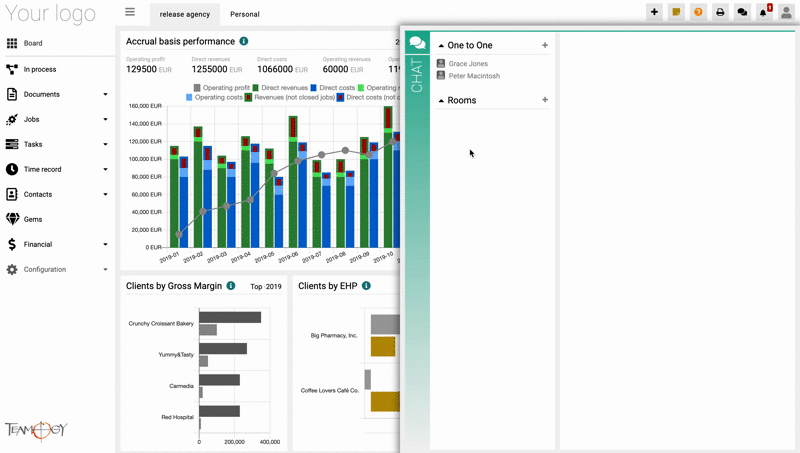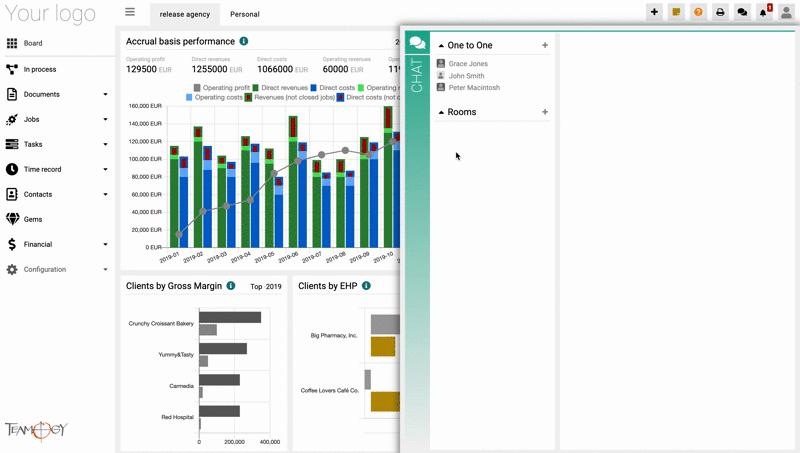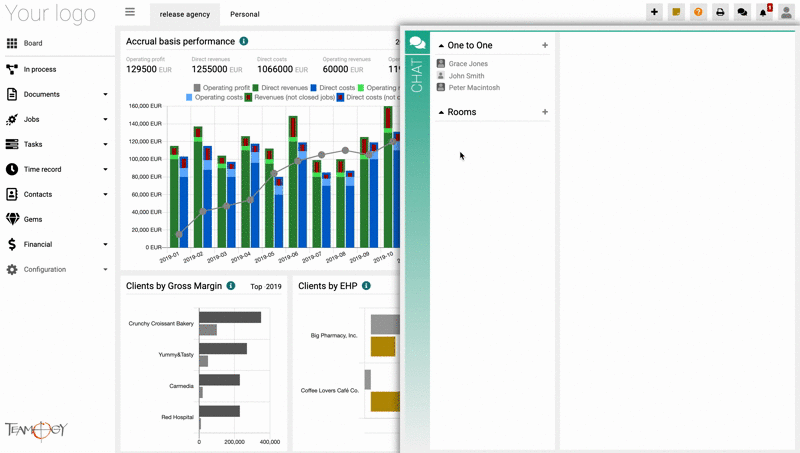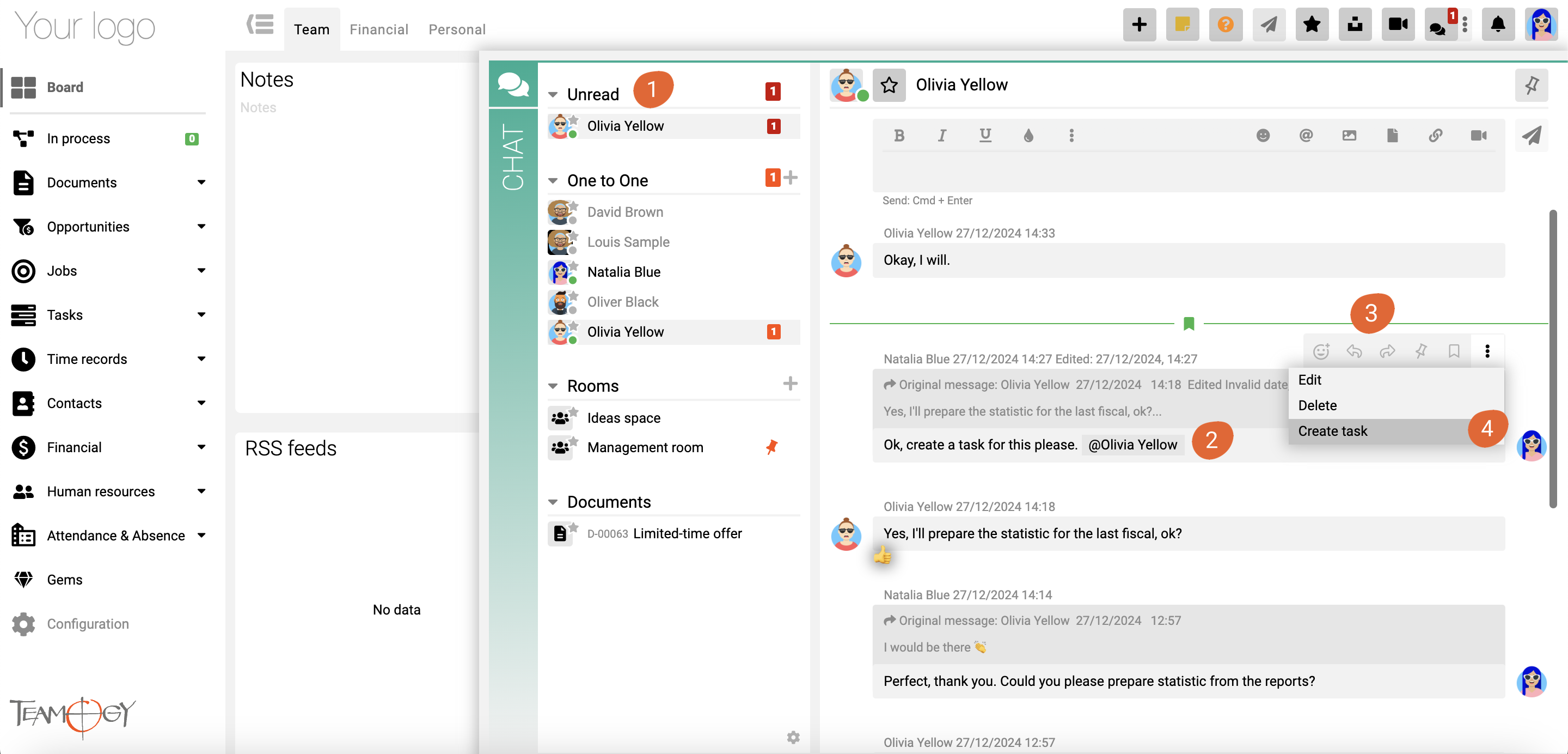Teamogy Chat
Chat v Teamogy je velice užitečný nástroj pro komunikaci Vašeho týmu v systému. Můžete využít One to One konverzaci mezi dvěma uživateli nebo vytvořit Místnost s dvěma a více uživateli. Můžete využít chat k zaslání zprávy, poslání přílohy, obrázku nebo vytvoření video konference v meet.teamogy.com atd. Nezapomeňte si nastavit zvukové upozornění a jeho hlasitost v Uživatelském nastavení Vyberte si zvuk, který Vám vyhovuje!
Pokud chcete otevřít Chat, stačí kliknout na ikonku Chatu v navigační liště nahoře u Vaší obrazovky a uvidíte celý Chat.
One to One konverzace
One to One konverzace mezi dvěma uživateli. Nemůžete přidat třetí osobu do konverzace. Třetí osoba nemůže otevřít konverzaci, jehož není členem. Komunikace je plně zabezpečená.
Klikněte na ikonku Přidat a vyberte osobu se kterou chcete zahájit konverzaci a chat bude vytvořen. Podívejte se na GIF níže, jak vytvořit One to One konverzaci.
Místnosti
Místnosti Vám umožňují přidat více uživatelů do jedné konverzace. Můžete vytvořit Privátní místnost nebo Veřejnou místnost, které se odlišují svými právy. Také ikonka Privátní místnosti a Veřejné místnosti je odlišná.
Pokud poslední uživatel opustí místnost, nebude již viditelná v existujících Místnostech.
Veřejná místnost
Ve Veřejné místnosti má Vlastník hlavní práva k nastavení dané Místnosti. Možnost pozvat a přidat kohokoliv je přístupná všem.
| Majitel | Každý |
| má právo změnit název místnosti | může číst a psát |
| má právo změnit pokoj na soukromý | zobrazit existenci této místnosti |
| má právo uzavřít místnost | se může do místnosti přidat. |
| můžou pozvat / přidat kohokoliv |
Klikněte na ikonku Přidat vedle Místností, pojmenujte Veřejnou Místnost a to je vše, Vaše Veřejná Místnost je vytvořena. Nezapomeňte si přidat Vaše kolegy do Místnosti. Podívejte se na GIF níže, jak se vytvoří Veřejná Místnost.
Private room
V Privátní Místnosti má Vlastník právo upravovat Místnost a pozvat/přidat ostatní uživatele do Místnosti. Pozvaní lidé můžou pouze číst, psát a vidět existenci dané Místnosti.
| Majitel | Pozvané osoby |
| má právo změnit název místnosti | může číst a psát |
| má právo změnit místnost na veřejnou | vidět existenci místnosti |
| má právo uzavřít Místnost | |
| můžou pozvat / přidat kohokoliv |
Klikněte na ikonu Přidat vedle položky Místnosti, pojmenujte místnost a znovu klikněte na ikonu Přidat. Poté klikněte na nastavení Místnosti, vyberte možnost Soukromé vlákno, stiskněte tlačítko OK a Soukromá místnost bude vytvořena. Nezapomeňte do Místnosti přidat své kolegy. Podívejte se na níže uvedený GIF, jak vytvořit Soukromou místnost.
Pokročilé funkce Teamogy Chat
- Složka „Nepřečtené“ (1) – zobrazuje všechna sledovaná vlákna s nepřečtenými příspěvky (možnost zrušit zobrazení složky v uživatelských nastaveních).
- Zmínění uživatele (2) v diskusi – pokud je uživatel zmíněn (@username), diskuse se automaticky přidá do jeho sledovaných diskusí. Odkaz na diskusi se pak zobrazí v pravém panelu chatu a příspěvek je označen jako nepřečtený. I když tedy uživatel zmešká upozornění, nepřijde o možnost reagovat.
- Reagování na příspěvky pomocí emotikonů (3) – možnost reagovat na příspěvek pomocí emotikonů (běžné reakce + čísla/písmena pro hlasování). Reakce se počítají, uživatel může reakci přidat nebo zrušit. Vlastní reakce uživatele je zvýrazněna.
- Odpovědět na příspěvek (3) – možnost odpovědět na příspěvek jiného uživatele. Odpovědi se zobrazí jako nový příspěvek „odpovědět“ včetně odkazu na původní příspěvek.
- Přeposlat příspěvek (3) – příspěvek lze přeposlat jinému uživateli. Přeposlaný příspěvek se zobrazí jako nový typ příspěvku ve vlákně One-to-One.
- Připnout příspěvek (3) – uživatel si může připnout důležité příspěvky, ke kterým se chce později vrátit. Připnuté příspěvky jsou označeny v levém panelu a lze je filtrovat pomocí tlačítka připnout na panelu akcí.
- Vytvoření úkolu z příspěvku (4) – možnost rychle vytvořit úkol přímo z jakéhokoli příspěvku.
Ozvěte se nám
Pokud máte stále problémy nebo potřebujete pomoc, neváhejte kontaktovat Teamogy support. Můžete použít online chat (uvnitř Teamogy nebo kdekoli na www.Teamogy.com v dolním pravém rohu) a dostanete rychlou odpověď.